Kalendorių bendrinimas naudojant "Outlook", skirtą "Windows"
Programoje "Outlook" galite įtraukti kalendorių iš savo organizacijos katalogo arba žiniatinklio. Taip pat galite bendrinti savo kalendorių kitiems, jei norite peržiūrėti arba suteikti prieigą kitiems, kad galėtumėte redaguoti savo kalendorių.
Kalendoriaus bendrinimas
-
Kalendoriuje pasirinkite bendrinti.
-
Išplečiamajame meniu pasirinkite kalendorių, kurį norite bendrinti.
-
Dialogo lange kalendoriaus ypatybės spustelėkite įtraukti.
-
Galite ieškoti žmonių iš savo adresų knygelės arba įvesti jų elektroninio pašto adresus lauke įtraukti . Baigę įtraukti vardus dialogo lange vartotojų įtraukimas , pasirinkite gerai.
-
Dialogo lange kalendoriaus ypatybės pasirinkite asmens vardą arba el. pašto adresą, tada pasirinkite išsamios informacijos, kurią norite bendrinti su asmeniu, lygį, tada pasirinkite gerai.
Sužinokite daugiau , kaip bendrinti "Outlook" kalendorių su kitais žmonėmis.
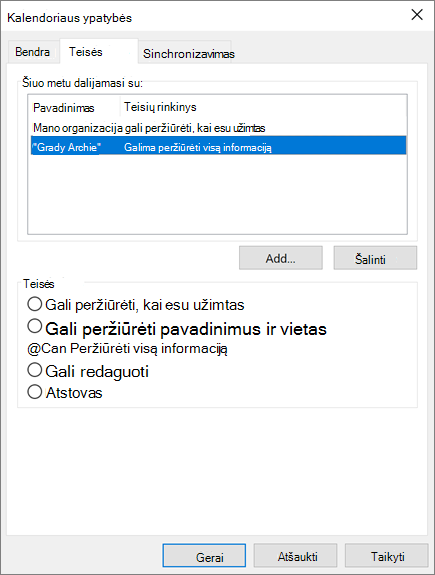
Bendradarbių kalendoriaus įtraukimas
-
Kalendoriuje pasirinkite įtraukti.
-
Pasirinkite iš adresų knygelės.
-
Įveskite asmens vardą arba elektroninio pašto adresą, kurį norite įtraukti.
-
Pasirinkite jų vardą.
-
Pasirinkite OK (Gerai).
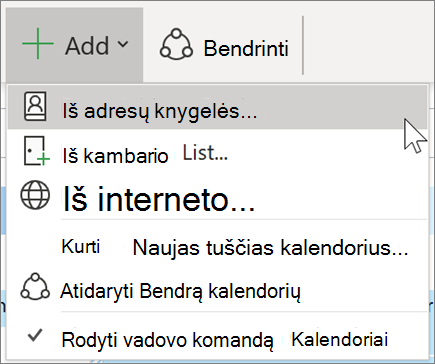
"Google" kalendoriaus importavimas
Kai atliksite jungiklį, bus svarbu perkelti savo "G Suite" kalendorių į "Outlook".
-
Eksportuokite savo kalendorių iš "Google" paskyros ir įrašykite jį savo kompiuteryje. Eksportavimas atsisiųstas į suglaudintą aplanką, todėl turėsite išskleisti aplanką iš suglaudinto aplanko.
-
Pasirinkite Failas > Atidaryti ir eksportuoti > Importuoti/eksportuoti.
-
Importavimo ir eksportavimo vediklyjepasirinkite importuoti "iCalendar" (. ICS) arba "vCalendar" failą, tada pasirinkite Pirmyn.
-
Raskite, kur įrašėte išskleistą failą, tada pasirinkite tą, kuris baigiasi "gmail.com", ir pasirinkite gerai.
-
Pasirinkite Importuoti.
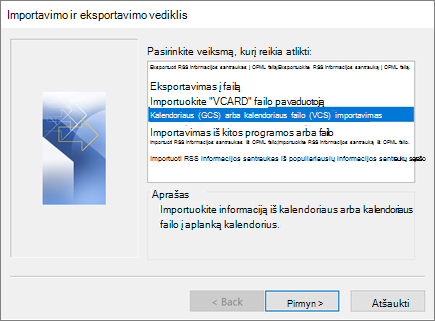
Kas nors kitas tvarkytų jūsų kalendorių
Kai bendrinate arba persiunčiate prieigą prie savo kalendoriaus, tai suteikia asmeniui galimybę valdyti jūsų kalendorių.
Sužinokite, kaip padaryti asmenį atstovu leisti kitiems asmenims tvarkyti jūsų paštą ir kalendorių.
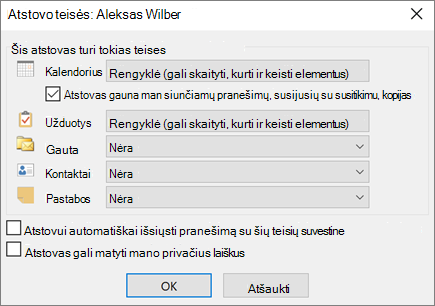
Pastaba: Šio vadovo funkcijos ir informacija taikoma "Outlook", kaip pasiekiama naudojant „Microsoft 365“.










